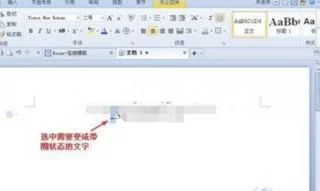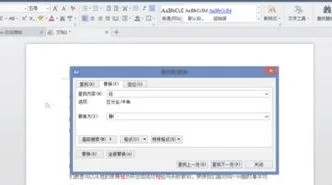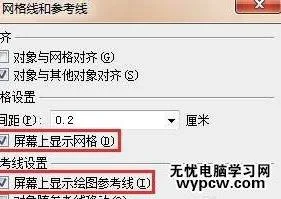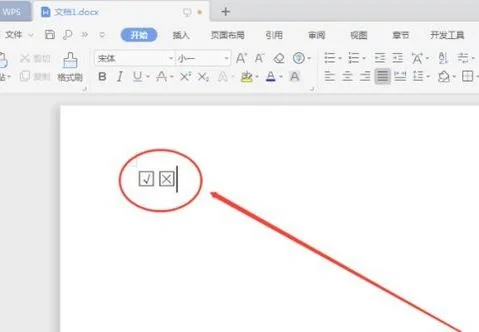1.怎样在wps表格中设置下拉选项
一:这里以WPS EXCEL表格为例,window office execl表格操作同理。首先我们在表格中输入“下拉菜单测试”字样,当然这里输不输入文字无所谓。
2
二:然后我们选中该单元格,也就是输入了文字的单元格。
3
三:再从表格上方的功能键找到“数据”这个选项并打开它,如果是window office execl表格,那么这时会弹出一个“数据”下拉列表,而WPS这里则是直接在下方展示,不会弹出下拉列表。
4
四:再从数据选项找到“自动筛选”(window office execl表格要先从数据选项找到“筛选”,再从“筛选”中找到“自动筛选”),找到后点击它即可完成下拉菜单设置。
5
五:最后就可以根据自己的需要设置下拉菜单了。
2.如何在wps excel中设置下拉菜单
首先选中要制作下拉菜单的单元格或单元格区域----数据---有效性---允许---选择"序列"---来源---输入要填充的各个选项---比如输入: 男,女 (两个选项之间用英文半角逗号相隔)---确定
如图
如果是大量的选项需要写入,则可以用一辅助列来实现,比如在某列写入下拉选项的全部内容
操作如图
按下红圈所示的按钮
选中图中1所示的单元格区域(该区域为下拉列表的各个选项)
完成后再按下图中2所示的按钮---最后按下确定键
这样就把下拉菜单元格制作好了,效果如下图
3.WPS表格怎样设置下拉菜单
打开我们要处理的表格~~~~
我们准备在地域那一栏里设置下拉菜单~~~,那么我们先把地域里的内容删掉。并在其他的区域输入我们所需要的选项内容~~~(如图)
选中我们需要设置下拉菜单的区域(可以单列选,也可以局限选)。
点击菜单栏中的“有效性”选项,会出现对话框。
选择”有效性条件“-“允许”-“序列”
然后在“来源”里选择选项(我们之前输入好的)所在的区间。
点击确定,我们回去看看原始表格,是不是出现下拉菜单选项了呢???
4.wps中的表格如何设置下拉列表
1,选择要设置的单元格区域,单击“数据”选项卡,单击“有效性”命令。
2,在弹出的“数据有效性”对话框中,单击“允许”下方的下拉三角形,选择“序列”。
3, 在“来源”下面的文本框输入对应的内容(也就是下拉列表里面所需要的选项内容)。注意:这里文字与文字之间用逗号隔开,这个逗号一定要是英文状态下面的逗号。最后单击“确定”。
4,这个时候,之前所选择的区域的每个单元格右侧都会出现一个下拉三角形符号,只要用鼠标单击一下这个下拉三角形就可以选择所需要的内容了。
5.WPS表格怎么在excel菜单中设置下拉
1、首先设置下拉列表:点击B2单元格,点击“有效性”。
2、然后点击序列,在“提供下拉箭头”前的方框中打勾,如图所示。
3、然后点击来源,选中表格,点击“确定”,如图所示。
4、待鼠标呈现实心十字架是,从上向下拖动鼠标,如图所示。
5、找到对应班级点击下,就完成了对班级的输入表格的下拉设置。
6.wps怎么添加下拉选项
方法一:手动添加下拉选项
新建空白表格之后会呈现如上图的内容,在此我以“所属部门”为例实际操作一下如何手动添加一下下拉菜单:
1.选择“数据”可见“插入下拉列表”:
2.选择“插入下拉列表”,选择“手动添加下拉选项”:
3.点击“绿色加号”图标一次输入希望添加的下拉选项:
这里需要说明一下小图标的作用:“绿色加号”:添加选项;“红色*”:删除选中的选项;“向下箭头”:下移选中的选项;“向上箭头”:上移选中的选项;“小铅笔”:编辑选中的选项。
点击“确定”即可得如下:
方法二:从单元格选择下拉菜单
7.怎么在WPS表格中制作一二三级下拉菜单
WPS表格中制作一二三级下拉菜单的方法: ①打开数据源,选中三省,单击菜单栏--公式---名称管理器。
②输入在当前工作簿中的名称,确定。 ③选中A4:C6单元格,点击指定,在弹出的界面取消勾选首行,确定。
④重复上述步骤,将A8:D12区域也这样设置。 ⑤点击B1单元格,数据有效性,将允许设为序列,来源输入=身份。
⑥这样B1单元格就产生了一级下拉菜单,我们继续做二级下拉菜单,选中D1单元格,在数据有效性来源中输入:=indirect($B$1),即引用B1单元格的内容。 ⑦三级下拉菜单也是同样的道理,将来源引用为D1单元格即可。
⑧确定之后,一个带有三级下拉菜单的表格就制作完成了。